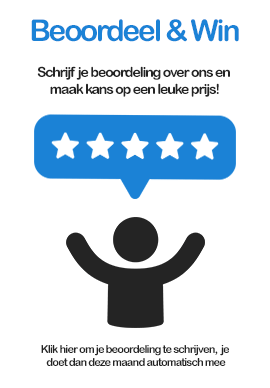- Geen producten in je winkelwagen
- Verzending
- Totaal € 0,00
USB kabels
Alles voor en met USB vind je bij Goedekabels.nl
USB is zo ongeveer de meest bekende aansluiting en kabel in de computerwereld. Nagenoeg iedereen weet wat USB is en hoe het eruit ziet en dat was bij de ontwikkeling van USB in 1996 precies de bedoeling!
USB staat voor Universal Serial Bus en had als doel om veel verschillende apparaten te kunnen aansluiten. Inmiddels weten we eigenlijk niet beter dan dat een printer, een muis, een toetsenbord etc. via USB aangesloten worden, maar vroeger had elk apparaat zijn eigen aansluiting.
Verschillende USB aansluitingen
Hoewel de aansluiting ooit als universeel ontwikkeld is zijn er inmiddels toch verschillende varianten. Om aan de vraag van kleine USB aansluitingen te voldoen is eerst mini USB en later micro USB ontwikkeld. De vraag naar hogere snelheden vereiste eveneens een nieuwe connector: USB C. Hieronder zie je een overzicht van enkele USB aansluitingen en hun benaming.
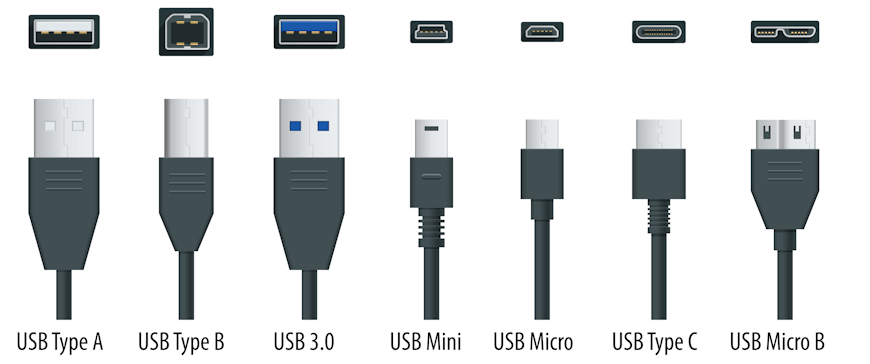
Verschillende USB versies
Inmiddels is ook USB verder ontwikkeld en zijn er verschillende versies met steeds een hogere snelheid. Naast de gewone USB aansluiting kennen we ook mini USB en micro USB.
| Versie | Officiële naam | Snelheid | Introductiejaar |
| USB 1.0 | 1.5 Mbit/s | 1996 | |
| USB 1.1 | 12 Mbit/s | 1998 | |
| USB 2.0 | 480 Mbit/s | 2000 | |
| USB 3.0 | USB 3.2 Gen 1 | 4800 Mbit/s | 2008 |
| USB 3.1 | USB 3.2 Gen 2 | 10.000Mbit/s | 2013 |
| USB 3.2 | USB 3.2 Gen 2x2 | 16.000 Mbit/s | 2017 |
| USB 4.0 | 40.000 Mbis/s | 2019 |
USB 1.0 en USB 1.1
Omdat USB 1.0 en USB 1.1 dermate oud zijn en niet meer gebruikt worden kun je hier geen kabels meer voor kopen een USB 2.0 kabel past echter gewoon in deze aansluitingen. Als jouw computer nog over USB 1 beschikt zal de snelheid met een USB 2.0 kabel niet hoger worden, maar de werking blijft verder gelijk.
USB 2.0
USB 2.0 is alweer ruim 20 jaar oud en daarmee de oudste actief gebruikte USB versie. USb 2.0 is volledig compitabel met USB 1.0 en USB 1.1, je kunt dezelfde kabels gebruiken en alle USB 1 apparaten aansluiten met een USB 2.0 kabel. De USB 2.0 poort op je computer is gelijk aan een USB 3.0 poort, maar dan met een lagere snelheid.
USB 3.0 (officieel: USB 3.2 Gen 1 en voorheen USB 3.1 Gen 1)
Om het makkelijk te maken zijn er voor dit type verschillende benamingen. De huidige benaming voor USB 3.0 is namelijk USB 3.2 Gen 1, maar de USB 3.0 aansluiting heeft daarvoor ook al de benaming USB 3.1 Gen 1 gehad. Om het makkelijk te houden hebben we er voor gekozen de veel gebruikte naam USB 3.0 te blijven gebruiken op onze website.
De snelheid van USB 3.0 is 10x hoger dan die van USB 2.0 en daarmee is USB 3.0 vooral geschikt voor bijvoorbeeld externe harde schijven of video toepassingen. Ook is de maximale stroom via de een USB 3.0 verhoogt naar 900 mA (was 500 mA bij USB 2.0).
De aansluiting van USB 3.0 op je computer is gelijk aan die van oudere USB versies. Bij USB 3.0 zijn echter wel meer pennetjes in de aansluiting om de hogere snelheid te halen. Deze pennetjes worden niet gebruikt als je een USB 2.0 apparaat aansluit.
Vanaf USB 3.0 is de micro USB aansluiting wel veranderd, deze is dus niet meer gelijk aan de micro USB aansluiting van USB 2.0. Ook de USB B stekker (bekend van het aansluiten van de printer) is niet meer gelijk aan de USB B stekker bij oudere versies.
USB 3.1 (officieel: USB 3.2 Gen 2 en voorheen USB 3.1 Gen 2)
Deze versie heeft ruim de dubbele snelheid van USB 3.0, namelijk zo'n 10 Gbit (10.000 Mbit). Voor USB 3.1 wordt voornamelijk gebruik gemaakt van USB C kabels vanwege de hoge dataoverdracht. Door de hoge snelheid is USB 3.1 zeer geschikt om bijvoorbeeld snel data op een externe schijf te zetten. Je kunt gewoon een lagere USB versie op deze USB poort aansluiten, de snelheid gaan dan natuurlijk wel omlaag.
Vanaf USB 3.1 is de maximale stroomsterkte per USB poort 2000 mA, voorheen was dit 900 mA bij USB 3.0 of 500 mA bij lagere versies. Door deze verbetering is het bijvoorbeeld mogelijk om een externe harde schijf met slechts één kabel aan te sluiten. Ook kan het laden van bijvoorbeeld smartphones en tablets nu sneller via je computer.
USB 3.2 (officieel: USB 3.2 Gen 2x2)
De snelheid bij USB 3.2 is weer een stuk hoger dan bij USB 3.1. Ten opzichte van USB 1.0 is een USB 3.2 aansluiting circa 11.000 x sneller. Dit type USB werkt alleen met USB C om de hoogste snelheid te garanderen. Het is natuurlijk wel belangrijk dat zowel je computer als het aangesloten apparaat ook deze snelheid aankunnen.
USB 4.0
De laatste versie van USB is 4.0 en hoewel deze versie alweer in 2019 uitgebracht is, zijn er nog maar weinig apparaten gemaakt met een USB 4.0 aansluiting. Mogelijk komt dit omdat de dataoverdracht van USB 3 al hoog genoeg is. Op dit moment vind je in ons assortiment nog geen USB 4 kabels of hubs.
Wat sluit je waarop aan?
Op je computer zijn alle USB aansluitingen geschikt om alle apparaten met USB aan te sluiten. De meeste computers beschikken tegenwoordig over een mix van USB 2 en USB 3 aansluitingen. Je kunt dus zelf kiezen waar je jouw printer, toetsenbord of muis op aansluit. Het is natuurlijk wel handig om rekening te houden met de maximale snelheid en het stroomverbruik van het aangesloten apparaat.
Het is zonde om je toetsenbord met een relatief lage datasnelheid aan te sluiten op een USB 3 aansluiting en dan later een externe harde schijf op je USB 2 poort. We adviseren zelf vaak het volgende:
Aan te sluiten op USB 2
Printer
Toetsenbord
Muis
Aan te sluiten op USB 3
USB stick
Externe harde schijf
Cardreader
USB wifi ontvanger
Kabel naar je smartphone of tablet
Heb je bijvoorbeeld een USB bureaulamp of andere USB adapter Kijk dan naar het stroomverbruik van deze apparaten. Is dit lager dan 500 mA? Dan kun je gerust een USB 2 poort gebruiken. Bij een hoger stroomverbruik zul je USB 3 moeten gebruiken, of natuurlijk een externe voeding gebruiken.
Te weinig USB poorten?
Heb je te weinig USB poorten op je computer voor alle apparaten die je aan wilt sluiten? Gebruik dan een USB hub om één poort te splitsen in meerdere. Je kunt op deze manier tot 127 apparaten op één USB poort aansluiten.
Maximale snelheid
Let bij het aansluiten van apparaten op een hub wel op de maximale snelheid. Deze is vanaf de hub naar je computer namelijk de maximale snelheid van één USB poort. In dit geval adviseren we om apparaten die weinig snelheid vereisen (bijvoorbeeld je toetsenbord en printer) aan te sluiten op de USB hub.
Maximale stroomdoorvoer
Net als de maximale snelheid is er ook een maximum aan de te gebruiken stroom. Bij apparaten met een eigen voeding (zoals een printer) is dit geen probleem. Je kunt echter geen 4 externe harde schijven zonder voeding aansluiten op een USB hub. De USB poort van je computer moet in dit geval de USB hub en alle aangesloten apparaten van stroom voorzien.
Data opslaan en meenemen met een USB stick
Opvolger van de ouderwetse floppy is de USB stick. Vroeger vaak enkele MB's, maar tegenwoordig een volwaardig opslagmedium tot wel 1000 GB. Een USB stick is een kleine stick waar je eenvoudig bestanden op kunt zetten. Een USB stick werkt op elke computer of laptop met USB aansluiting (ongeacht de versie) en is daarom handig om foto's mee te nemen naar bijvoorbeeld familie of vrienden.